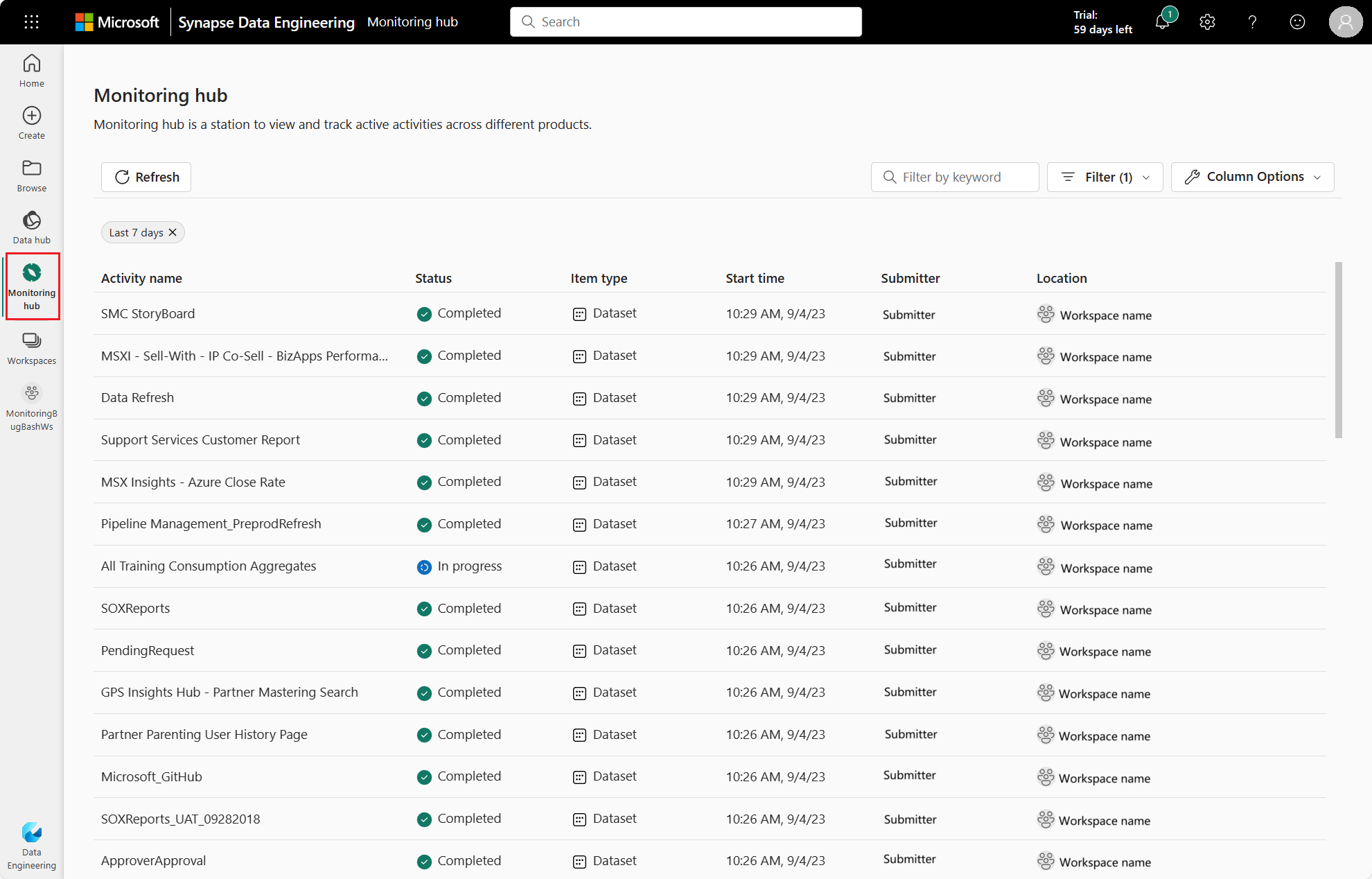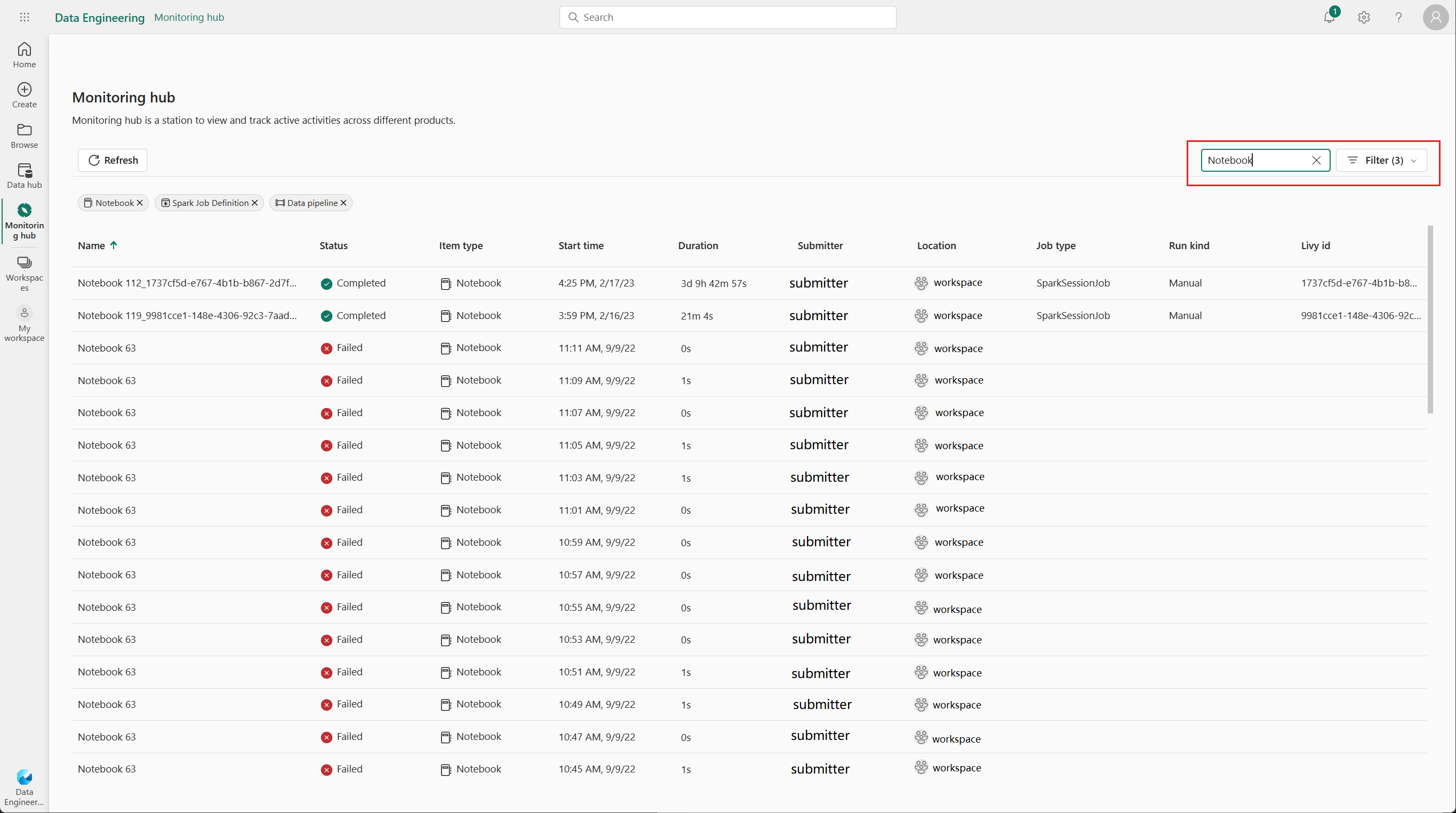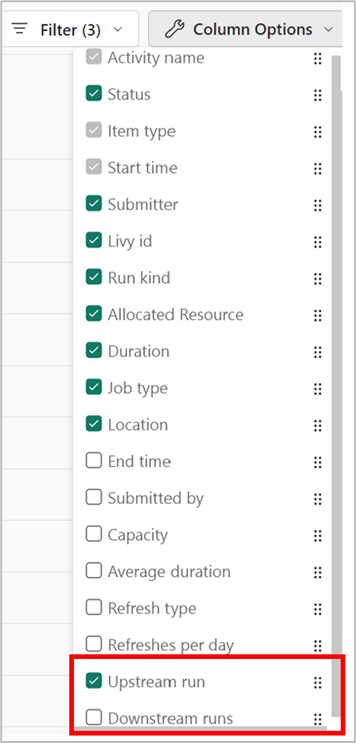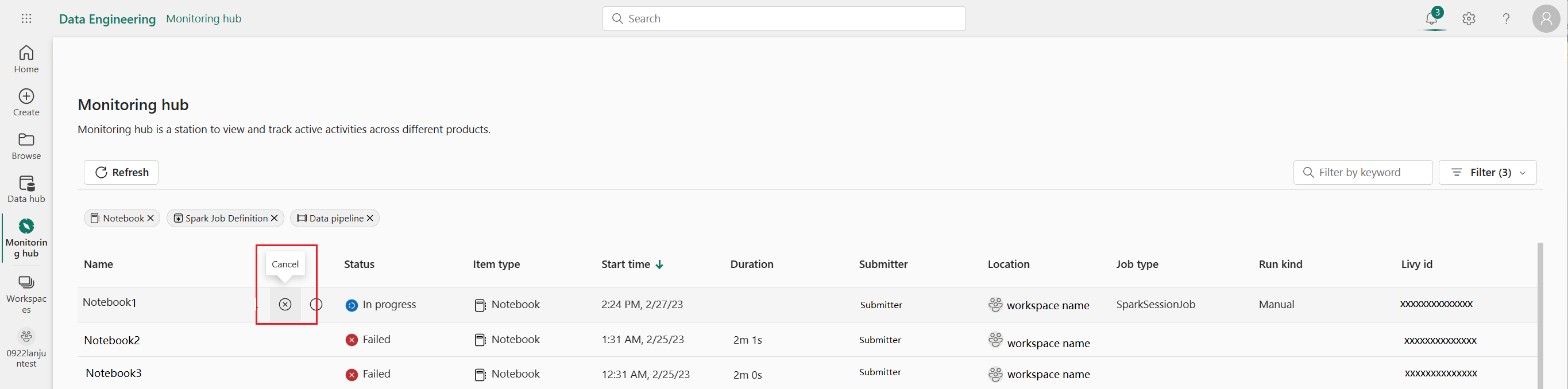在 Fabric 监视中心浏览 Apache Spark 应用程序
监视中心充当一个集中门户,用于跨项浏览 Apache Spark 活动。 处于数据工程或数据科学中时,可以查看从笔记本、Apache Spark 作业定义和管道触发的正在进行的 Apache Spark 应用程序。 还可以根据不同的条件搜索和筛选 Apache Spark 应用程序。 此外,可以取消正在进行的 Apache Spark 应用程序,并向下钻取以查看 Apache Spark 应用程序的更多执行详细信息。
访问监视中心
可以通过在左侧导航链接中选择“监视中心”来访问监视中心,以查看各种 Apache Spark 活动。
针对 Apache Spark 应用程序的排序、搜索、筛选和列选项
为了提高可用性和可发现性,可以通过在 UI 中选择不同的列对 Apache Spark 应用程序进行排序。 还可以根据不同的列筛选应用程序,并搜索特定应用程序。 也可以通过列选项单独调整列的显示和排序顺序。
对 Apache Spark 应用程序进行排序
若要对 Apache Spark 应用程序进行排序,可以选择每个列标题,例如“名称”、“状态”、“项目类型”、“开始时间”、“位置”等。
筛选 Apache Spark 应用程序
可以使用右上角的“筛选器”窗格,按“状态”、“项目类型”、“开始时间”、“提交者”和“位置”来筛选 Apache Spark 应用程序。
搜索 Apache Spark 应用程序
若要搜索特定的 Apache Spark 应用程序,可以在右上角的搜索框中输入某些关键字。
Apache Spark 应用程序的列选项
可以通过选择要显示的列表,然后拖动列表选项来更改列表的显示顺序。
为相关管道启用上游视图
如果已计划了要在管道中运行的笔记本和 Spark 作业定义,则可以在监视中心查看来自这些笔记本和 Spark 作业定义的 Spark 活动。 此外,还可以在监视中心查看相应的父管道及其全部活动。
- 选择“上游运行”列选项。
- 在“上游运行”列中查看相关的父管道运行,然后单击管道运行以查看其全部活动。
管理 Apache Spark 应用程序
将鼠标悬停在 Apache Spark 应用程序行上时,可以看到各种行级操作,这些操作使你能够管理特定的 Apache Spark 应用程序。
查看 Apache Spark 应用程序详细信息窗格
可以将鼠标悬停在 Apache Spark 应用程序行上,然后单击“查看详细信息”图标以打开“详细信息”窗格,并查看有关 Apache Spark 应用程序的更多详细信息。
取消 Apache Spark 应用程序
如果需要取消正在进行的 Apache Spark 应用程序,请将鼠标悬停在其行上,然后单击“取消”图标。
导航到 Apache Spark 应用程序详细信息视图
如果需要有关 Apache Spark 执行统计信息的更多信息、访问 Apache Spark 日志或检查输入和输出数据,则以单击 Apache Spark 应用程序的名称以导航到其相应的 Apache Spark 应用程序详细信息页。